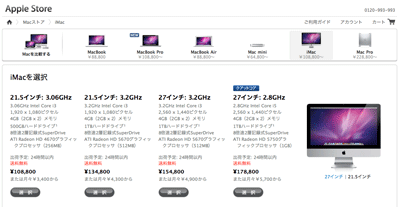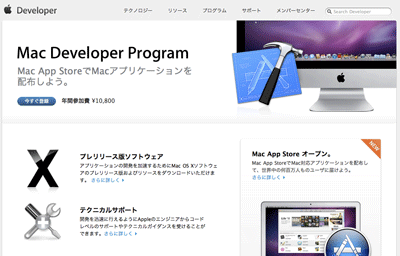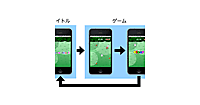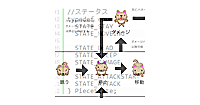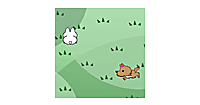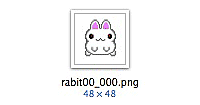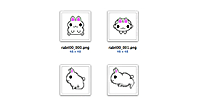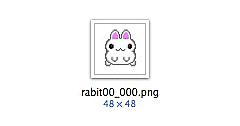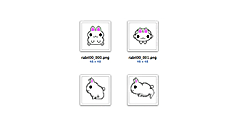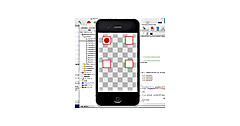開発機材の準備
前回は「Rabbit Maze」というゲームの企画/仕様の概略を説明した。今回からはその仕様をどのように実装しているかを解説していくのだが、本連載は「実践」と銘打っているので内容は中級者以上向けとして進めさせていただこうと思う。しかしながら初心者の方も読まれる事を考えて、今回はまずiOSアプリ開発を始めるまでの基本的な事項を一通り説明しようと思う。
まず必要なハードウエアについて、iOSアプリを開発するためにはインテルCPUとMac OS X 10.6以上のOSを搭載したMac、そしてiPhoneまたはiPod touch、iPadの開発がしたいならそれらの実機が必要だ。よく「開発するにはどんな機種が必要ですか?」という質問をされる事があるが、現在販売されているMacならばどれを選んでも問題ない。
強いていえば大きな画面の方が開発し易いのと、コスト面を考えれば21.5インチのiMacがお勧めだ。もしもノート型がいいのなら15インチのMacBook Proが機能、コスト、画面サイズなどがバランス的にも良いだろう。iPhoneなどのデバイスは必ずしも必要ではないが、加速度センサーなど実機でしか使えない機能もある最終的なチェックは実機にて行っておきたい。
| 図1:開発機材(クリックで拡大) |
デベロッパー登録とSDKの入手
ハードウエアの準備ができたら次は開発に必要なソフトウエアの入手だ。SDK(ソフトウエア開発キット)と呼ばれる開発環境をMacにインストールする必要がある。そのためにはまずアップルにデベロッパー(開発者)として登録し、その上で年間10,800円の iOS Developer Program に加入する必要がある。これもよく混同される事があるが、デベロッパー登録とiOS Developer Programは別のものだ。デベロッパー登録した者がiOS Developer Programに加入する事ができる。
デベロッパー登録とiOS Developer Programは同時に行う事ができる。登録は下記から。
→Mac Developer Program
| 図1:登録画面(クリックで拡大) |
「いますぐ登録」というボタンから画面の指示に従って進めていく。トップページ以外は英語だ。登録時に気をつけておかないといけない事がある、登録の名前に日本語を使わない事だ。ここで多くの人が「登録ができない」とハマっているので、必ずアルファベットで入力しよう。最終的にオンラインのアップルストアで買い物をするのと同じような感じで年間契約費の10,800円を支払えばアップルからメールが届く、そのメールの「アクティベーションコード」をクリックして「Activation Complete」と表示されれば登録完了となり、プログラムの実機転送やApp Storeでのアプリ公開ができるようになる。
| 図3:iOS Dev Center(クリックで拡大) |
iOS Dev CenterからSDKのダウンロードやサンプルコード、各種ドキュメントなどを閲覧する事ができる。このiOS Dev Center 内にあるiTunes Connectというページからアプリの登録、更新やダウンロード数の確認なども行う事ができる、また有料アプリの売り上げを受け取るためにここで税務情報や銀行口座の設定を行う。
まずはiOS Dev Center から最新のSDKをダウンロードしてMacにインストールしよう、それが開発を始める第一歩になる。